
在AutoCAD 2014中,可以一次编辑多条多段线。可选择“修改对象多段线”命令(PEDIT),来调用编辑二维多段线命令,如果只选择一个多段线,命令行显示如下提示信息。

选项讲解
“编辑多段线”命令行选项
知识要点
●闭合(C):封闭所编辑的多段线,自动以最后一段的绘图模式(直线或者圆弧)连接原多段线的起点和终点[在选择闭合后,“闭合(C)”将变成“打开(O)”]。
●打开(O):删除多段线的闭合线段。除非使用“打开”选项打开多段线,否则程序将认为它是闭合的。
●合并(J):将直线段、圆弧或者多段线连接到指定的非闭合多段线上。如果编辑的是多个多段线,系统将提示输入合并多段线的允许距离;如果编辑的是单个多段线,系统将连续选取首尾连接的直线、圆弧和多段线等对象,并将它们连成一条多段线。选择该选项时,要连接的各对象必须在形式上彼此首尾相连。
●宽度(W):重新设置所编辑的多段线的宽度。当输入新的线宽值后,所选的多段线均变成该宽度。
●拟合(F):采用双圆弧曲线拟合多段线的拐角。
●样条曲线(S):用样条曲线拟合多段线,且拟合时以多段线的各顶点作为样条曲线的控制点。
●非曲线化(D):删除在执行“拟合”或者“样条曲线”选项操作时插入的额外顶点,并拉直多段线中的所有线段,同时保留多段线顶点的所有切线信息。
●线型生成(L):设置非连续线型多段线在各顶点处的绘线方式。选择该选项,命令行将显示“输入多段线线型生成选项[开(ON/关(OFF)]〈关〉:”提示信息,当选择“ON”时,多段线以全长绘制线型;当选择“OFF”时,多段线的各个线段独立绘制线型,当长度不足以表达线型时,以连续线代替。
●反转(R):反转多段线顶点的顺序。使用此选项可反转使用包含文字线型的对象的方向。例如,根据多段线的创建方向,线型中的文字可能会倒置显示。
●放弃(U):取消上一次绘制的圆弧。
●编辑顶点(E):编辑多段线的顶点,只能对单个的多段线操作。
在编辑多段线的顶点时,系统将在屏幕上使用小叉标记出多段线的当前编辑点,命令行显示如下提示信息。

●下一个(N):将标点标记移动到下一个顶点。即使多段线闭合,标记也不会从端点绕回到起点。
●上一个(P):将标记“×”移动到上一个顶点。即使多段线闭合,标记也不会从起点绕回到端点。
●打断(B):将标记移到任何其他顶点时,保存已标记的顶点位置。如果指定的一个顶点在多段线的端点上,得到的将是一条被截断的多段线。如果指定的两个顶点都在多段线端点上,或者只指定了一个顶点并且也在端点上,则不能使用“打断”选项。
●插入(I):在多段线的标记顶点之后添加新的顶点。(www.daowen.com)
●移动(M):将当前的编辑顶点移动到新位置,需要指定标记顶点的新位置。
●重生成(R):重新生成多段线,常与“宽度”选项连用。
●拉直(S):拉直多段线中位于指定两个顶点之间的线段。此时系统将以当前的编辑顶点作为第一个拉直端点,并显示“输入选项[下一个(N)/上一个(P)/执行(G)/退出(X)]〈N〉:”提示信息。其中,“下一个(N)”和“上一个(P)”选项用来选择第二个拉直端点。“执行(G)”选项用于执行对位于两顶点之间的线段的拉直,即这两个顶点之间用一条直线代替。“退出(X)”选项表示退出拉直操作,返回到上一级提示。
●切向(T):改变当前所编辑顶点的切线方向。可以直接输入表示切线方向的角度值。也可以确定一点,之后系统将以多段线上的当前点与该点的连线方向作为切线方向。
●宽度(W):修改标记顶点之后线段的起点宽度和端点宽度。必须重生成多段线才能显示新的宽度。
●退出(X):退出编辑顶点操作,返回到上一级提示。
一学即会
箭头的绘制
视频:箭头的绘制.avi
案例:箭头.dwg
本实战训练的案例结合前面学习的多段线来绘制箭头,用户在学习的过程中可以体会到新命令给绘制图形带来的快捷与方便。如图3-41所示的箭头,其操作步骤如下:
1)正常启动AutoCAD 2014,执行“文件”|“打开”菜单命令,打开“案例\03\机械样板.dwt”,再执行“文件”|“另存为”菜单命令,将其另存为“案例\03\箭头.dwg”文件。
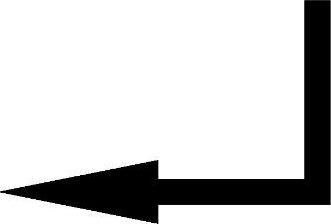
图3-41 箭头的绘制
2)执行“多段线”命令(PL),在命令行的“指定起点:”提示下,在绘图窗口单击空白处。
3)在命令行的“指定下一个点或[圆弧(A)/半宽(H)/长度(L)/放弃(U)/宽度(W)]:”提示下,选择“宽度(W)”选项,在“指定起点宽度:”提示下输入“0”,在“指定端点宽度:”提示下输入“10”,最后将鼠标水平向右拖动输入“25”。
4)在“指定下一个点或[圆弧(A)/半宽(H)/长度(L)/放弃(U)/宽度(W)]:”提示下,选择“宽度(W)”选项,输入起点和端点的宽度“4”。
5)在“指定下一个点或[圆弧(A)/半宽(H)/长度(L)/放弃(U)/宽度(W)]:”提示下,将鼠标水平向右拖动输入“25”。
6)在“指定下一个点或[圆弧(A)/半宽(H)/长度(L)/放弃(U)/宽度(W)]:”提示下,将鼠标垂直向上拖动输入“30”,按〈Enter〉键确定并退出。
7)至此,该图形已经绘制完成,按〈Ctrl+S〉组合键对该文件进行保存。
免责声明:以上内容源自网络,版权归原作者所有,如有侵犯您的原创版权请告知,我们将尽快删除相关内容。







